Minulý měsíc jsem úplně zavrhl Google Chrome pro Firefox.
Jako sekundární prohlížeč jsem používal Firefox a Chrome byl můj primární prohlížeč, protože jej používám více než deset let a jsou v něm uložena všechna má hesla a záložky.
Upřímně, byl jsem jen líný v přepínání prohlížeče, ale bylo to mnohem jednodušší, než jsem si myslel. Firefox importoval záložky z Google Chrome a já jsem rychle uspořádal složky na hlavním panelu záložek.
Podobně jsem také exportoval všechna uložená hesla k účtu a importoval je do Firefoxu.
Po těchto dvou věcech jsem šťastně začal používat Mozilla Firefox jako svůj hlavní prohlížeč. A to je, když jsem si začal všímat a používat obskurní funkce Firefoxu, které zlepšují můj zážitek z prohlížení.
Funkce Firefoxu pro lepší procházení webu
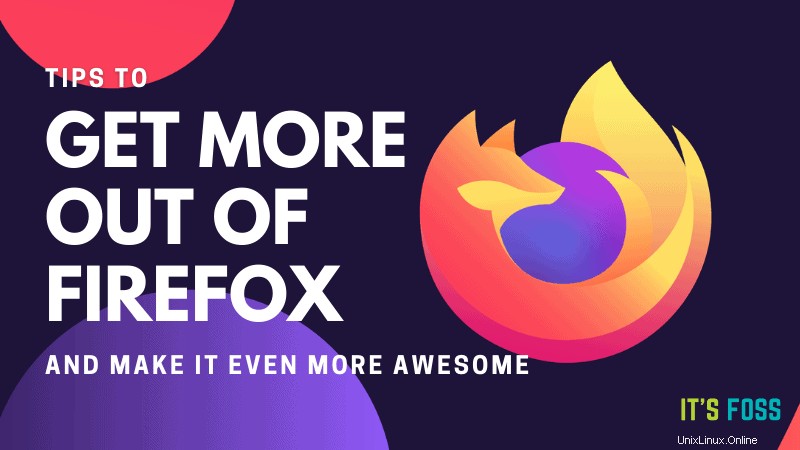
Pokud jste také uživatelem Firefoxu, vřele doporučuji tyto funkce vyzkoušet. Možná by se to stalo nedílnou součástí vašeho zvyku při prohlížení.
1. Použijte účet Firefoxu k synchronizaci hesel účtů a záložek mezi zařízeními
Možná je to první věc, kterou byste měli udělat po instalaci Firefoxu na Ubuntu nebo na jakýkoli operační systém, který používáte.
S účtem Firefoxu si můžete vybrat ukládání záložek, hesel účtů pro různé weby, historie procházení napříč zařízeními.
Je to skvělá pomoc, když přeinstalujete operační systém nebo použijete prohlížeč Firefox na sekundárním systému (jako je váš domácí počítač a váš pracovní počítač).
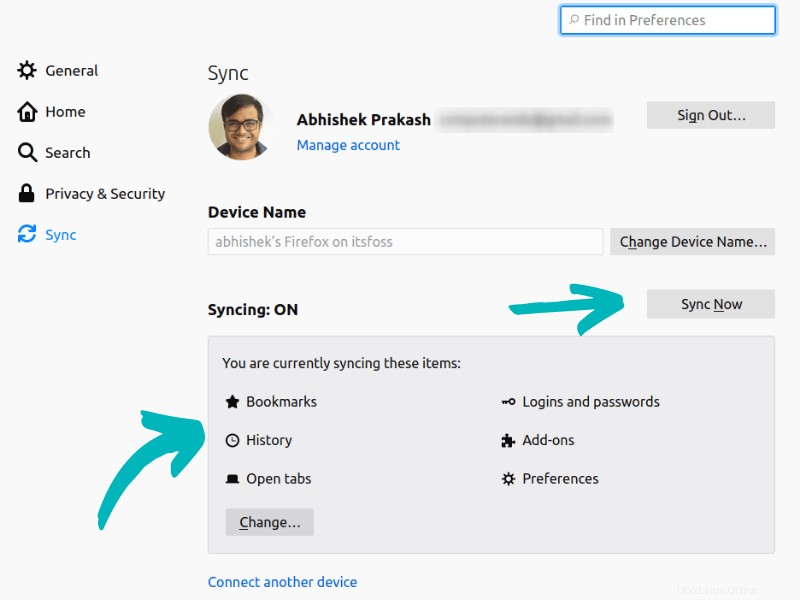
Můžete jej také použít k odeslání otevřené karty do jiného zařízení, kde máte nainstalovaný a spuštěný Firefox. To je dobré pro sdílení adres URL mezi počítačem a mobilem.
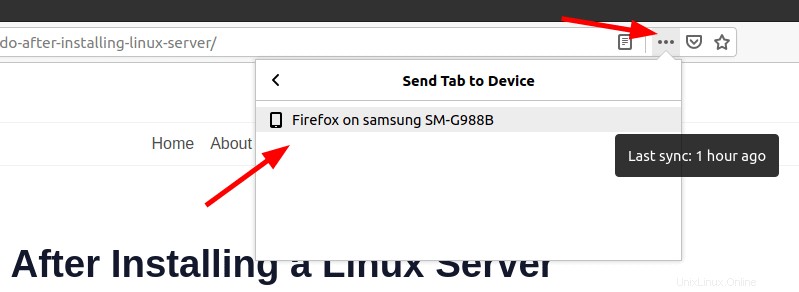
Firefox má také vestavěný správce hesel s názvem Firefox Lockwise. Můžete jej použít jako samostatnou aplikaci na vašem smartphonu. Pomocí této aplikace můžete vidět uložené podrobnosti o účtu pro přihlášení do aplikací vašich běžných webů (jako je Amazon).
Osobně používám Bitwarden a to je moje aktuální volba správce hesel na Linuxu a Androidu.
2. Použijte režim čtení (a poslechu) a vychutnejte si webový obsah lepším způsobem
Navzdory tomu, že je přímo na adresním řádku, mnoho uživatelů Firefoxu neví o možnosti skvělého zobrazení čtenáře.
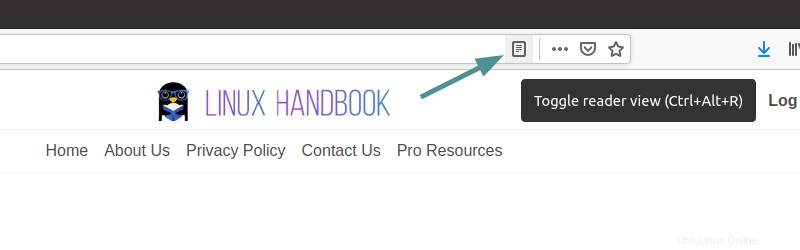
Režim čtení mění vzhled webové stránky, aby vám poskytl čistý a lepší zážitek ze čtení. Odstraní postranní panel, reklamy a změní typ a velikost písma.
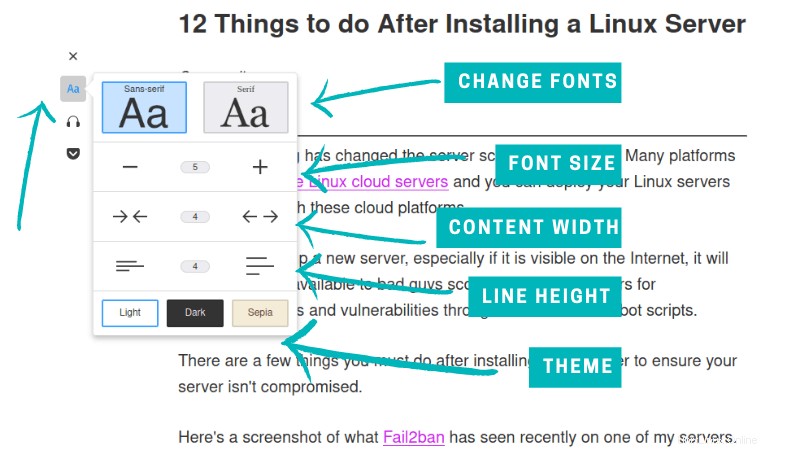
Můžete ovládat některé aspekty vzhledu režimu čtení. Můžete změnit písmo (mezi dvěma možnostmi), změnit šířku obsahu, velikost písma, výšku řádku atd. Můžete také vybrat světlé, tmavé a sépiové motivy.
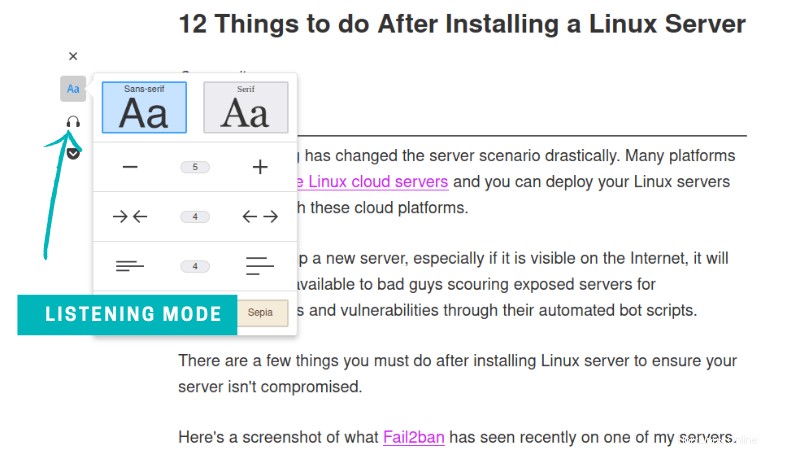
K dispozici je také experimentální režim poslechu. Podle mého názoru to nefunguje tak dobře.
Až se budete chtít vrátit na původní webovou stránku, stačí kliknout na x symbol.
3. Použijte Firefox Relay, abyste zabránili zneužití e-mailu
Téměř každý web, který dnes na webu navštívíte, vám nabídne e-mailové zpravodaje. Ale můžete jim všem věřit?
Všimnete si, že i když se odhlásíte z odběru některých newsletterů, stále budete dostávat jejich e-maily. Někdy, když se zaregistrujete k odběru nějaké služby/zpravodaje, začnete dostávat e-maily z náhodných zdrojů, protože možná unikla tato e-mailová databáze nebo prodali vaši e-mailovou adresu.
Firefox Relay je doplněk, který vám umožňuje používat „trvalé falešné e-mailové adresy“. Tyto adresy můžete použít k přihlášení k odběru novinek a aktualizací produktů.
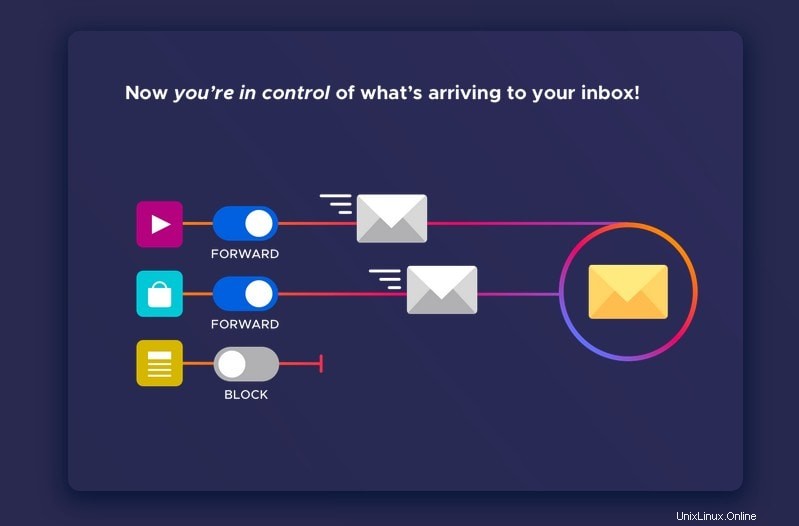
E-maily odeslané na tyto adresy jsou nejprve odeslány do Firefox Relay a poté je Firefox Relay přepošle na vaši e-mailovou adresu.
Pokud máte kdykoli pocit, že nechcete dostávat aktualizace na této adrese, jednoduše vytáhněte zástrčku z Firefox Relay. Vzhledem k tomu, že vaše skutečná e-mailová adresa nebyla nikdy odhalena třetí straně, nebudete se již trápit se spamem.
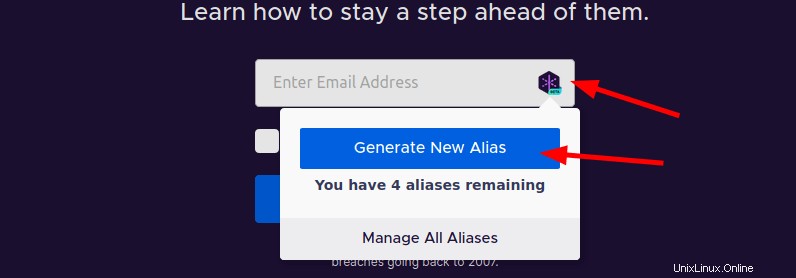
Pokud si vzpomínáte, podobnou službu nazvanou Jednoduché přihlášení jsme řešili dříve. Firefox Relay je ve verzi beta, ale funguje dobře.
4. Použijte Pocket pro ukládání zajímavých článků z webu
Mozilla před několika lety koupila webovou aplikaci Pocket (dříve známá jako Read It Later). Mozilla se ji nyní snaží těsně integrovat s Firefoxem. Možnost uložit webovou stránku do Pocket můžete vidět vedle adresního řádku.
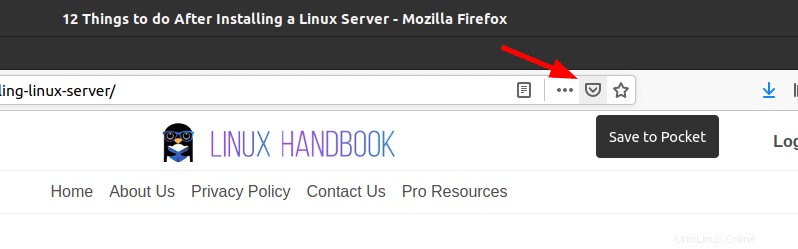
Pocket je záložkový mechanismus se superschopnostmi. Na rozdíl od záložek, Pocket ukládá celou webovou stránku. Později si ji můžete přečíst bez reklam a bez rozptylování (jako režim čtení ve Firefoxu). Toto je užitečný nástroj pro lidi jako já, kteří na internetu najdou zajímavé věci, ale nezačnou to hned číst.
Pocket je zdarma k použití pro ukládání webových stránek a jejich pozdější čtení/poslech. Mají také prémiové funkce (za cenu), jako je trvalé ukládání webových stránek (i když je web smazán, článek se uloží do Pocket), automatické navrhování tagů, fulltextové vyhledávání a schopnost zvýraznit zajímavé sekce. Používám Pocket Premium.
Pocket má také aplikace pro Android a iPhone, takže si uložené články můžete ukládat a číst na cestách.
Doporučená četba:

15 užitečných klávesových zkratek Firefoxu, které byste měli znát
Pracujte rychleji a buďte produktivnější s těmito užitečnými klávesovými zkratkami Firefoxu.
5. Pomocí režimu více obrazů v obraze můžete při sledování videa pokračovat v práci na jiných kartách
Režim obraz v obraze je užitečná funkce pro lidi, kteří chtějí pokračovat v práci na kartě, ale přesto nechtějí přijít o video, na které narazili.
Možná je video odkazem na to, na čem pracujete – takže vám také pomůže při multitaskingu, že?
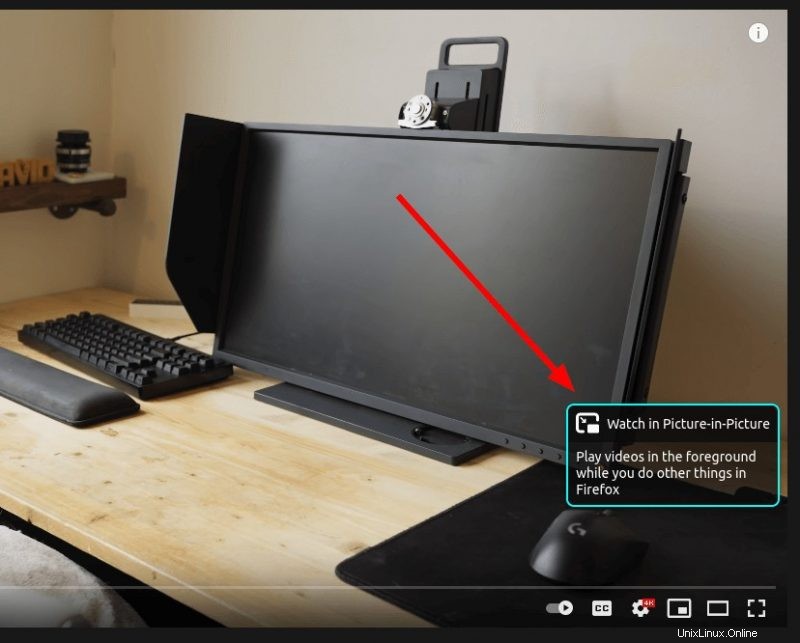
Ještě lepší je, že Firefox podporuje režim více obrazů v obraze . Můžete si tedy nechat přehrávat více videí jako překryvné vrstvy, zatímco budete pokračovat v práci na aktivní kartě.

6. K oddělení relací prohlížeče použijte kontejnery Firefoxu
Firefox Multi-Account Containers je neuvěřitelně působivá funkce pro uživatele zaměřené na soukromí, ale ne každý o ní ví. Firefox představil kontejnery, které vám pomohou udržet vaše relace prohlížení oddělené a zároveň zlepšit vaše soukromí. Jediné, co musíte udělat, je přidržet a kliknout na tlačítko Nová karta, abyste otevřeli novou kartu jako kontejner.
Je to jako normální karta, ale má jiný podíl úložného prostoru pro weby, na kterých jste přihlášeni, vaše preference pro tyto weby spolu s údaji o sledování reklamy.
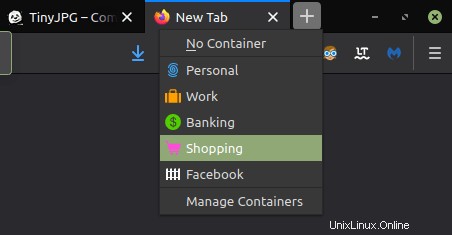
Ve výchozím nastavení jsou kontejnery dostupné ve Firefoxu:
- Osobní
- Práce
- Bankovnictví
- Nakupování
Můžete mít také samostatný kontejner pro Facebook (můžete jej nainstalovat ručně jako doplněk). Takže i když jste přihlášeni k Facebooku, Facebook vás nebude sledovat na různých stránkách.
V podstatě se budete moci přihlásit k více účtům současně, aniž byste ztratili relaci.
Docela šikovné, že?
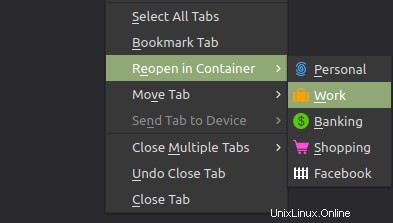
Dokonce můžete rychle znovu otevřít existující kartu v kontejneru a také otevřít jakýkoli odkaz na nové kartě kontejneru pomocí „Otevřít odkaz v nové kartě kontejneru “.
Vždy je co prozkoumat
Firefox nabízí mnohem více. Pokud chcete, můžete prozkoumat předvolby a nakonfigurovat možnosti ochrany osobních údajů a zabezpečení. Existuje spousta doplňků, které můžete použít podle svých požadavků.
Preferujete tmavé téma? Ve Firefoxu můžete zapnout tmavý režim. Pokud chcete přizpůsobit vzhled svého prohlížeče, je k dispozici mnoho dalších témat.
Průzkum nekončí, ale v tomto článku jsem chtěl ukázat funkce, které považuji za zásadní.
Nyní, když jsem se podělil o své oblíbené tipy pro Firefox, proč se nepodělíte o svou oblíbenou funkci nebo trik Firefoxu, které rádi používáte? Sekce komentářů je celá vaše.